Del 4 i Dolby Atmos i Logic Pro
I del 3 – Från stereo till Atmos, diskuterade vi hur man konfigurerar ett stereoprojekt för Atmos. I denna artikel kommer vi att ge tips om hur man börjar arbeta med panorering med Surround Panner i Logic Pro.
Surround Panner i Dolby Atmos
I Dolby Atmos är surround panoreraren kombinationen av högtalarna som placeras runt lyssnaren och skapar en tredimensionell ljudupplevelse. Till skillnad från 3D-objekt som styrs via Atmos-renderaren så styr surrond pannern hur ljud leds ut i de fysiska högtalarna. Detta fungerar likadant i 5.1, 7.1 och 7.1.4 konfigurationer av högtalare. Dessa kanaler skickar ut ljudet till fysiska högtalare och kallas för en ”Surround Bed”.
Det som skiljer sig åt i Atmos är att surround pannern nu kan flytta ljud ovanför lyssnaren endast genom en volymförändringar tack vare takhögtalarna.
I Atmos-renderaren kan du se surround bedden och påverka hur den översätts till hörlurar med hjälp av binuralkodning. Du kan även komma åt och bearbeta hela surround bedden genom att placera plug-ins innan atmos-renderaren i kedjan. Dessa kommer inte påverka 3D-objekt utan endast de ljud som skickats till surround bedden via surround panoreraren.
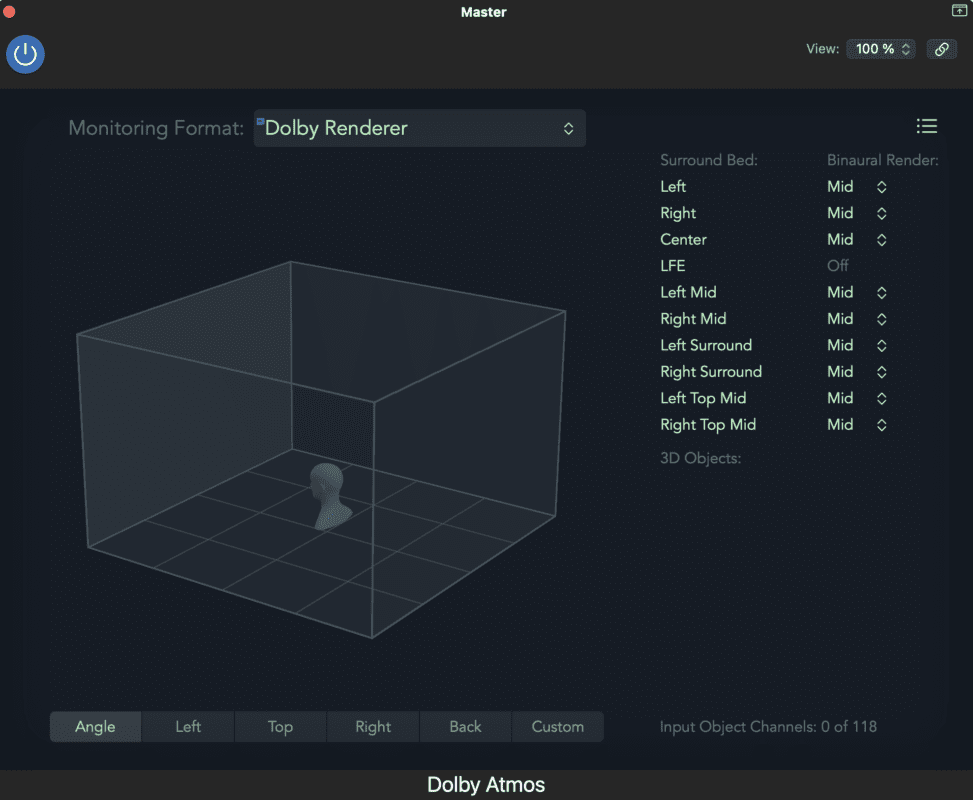
Till höger kan du se ”surround bed” i Logics monitoring plug-in.
Där kommer du se dina högtalare som du använder samt inställningar för Binaural Render.
Panorera i Surround Bed
För att använda surround panner i Logic Pro, följ dessa steg:
- Öppna Logic Pro och ladda in den ljudinspelning eller ljudspår som du vill justera med surround panner.
- Se till att din projektinställning stöder surroundljud genom att gå till ”Arkiv” (File) → ”Projektinställningar” (Project Settings) → ”Ljud” (Audio) och kontrollera att ”Ljudkanalskonfiguration” (Audio Channel Configuration) är inställd på en surroundljudkonfiguration, t.ex. 5.1 eller 7.1.4 (Dolby Atmos).
- Dubbelklicka på ljudspåret som du vill arbeta med för att öppna spårfönstret.
- Klicka på ”Mixer”-fliken längst upp till höger i Logic Pro-fönstret för att öppna mixern. (Eller tryck på ”X” för att öppna den direkt.)
- Hitta det specifika ljudspåret i mixern och se till att output på ljudet är inställt på ”Surround”. Står det Stereo Out så högerklickar du på ”Stereo Out” och väljer ”Surround” som Output.
- När du aktiverar surround-panorering visas en cirkulär display med olika ikoner som representerar högtalarna i din surroundljudkonfiguration. Du kan dra reglaget runt cirkeln för att justera ljudets position i det tredimensionella ljudfältet. Du kan även dubbelklicka på pan-ikonen för att få utökade kontroller.
- Justera panoreringen genom att dra reglaget för att placera ljudet på önskad plats i ditt tredimensionella ljudfältet. Du kan även använda det numeriska värdefältet bredvid panoreringen för att ange exakta koordinater.
- Upprepa samma procedur för andra ljudspår som du vill justera med surround panner.
Systemkrav och optimering
Det är viktigt att komma ihåg att användningen av surround panner endast kommer att vara effektiv om du har en ljudutrustning som stöder surroundljud. Dina högtalare behöver även vara korrekt konfigurerade i en surroundljudmiljö. Om du inte mixar i Dolby Atmos såklart, för då kan din musik översättas till alla uppspelningsmiljöer.
Om du planerar att automatisera pan-effekter rekommenderar vi att du högerklickar på pan-ikonen och väljer 3D-objekt istället. Dessa är bättre lämpade för rörliga element.
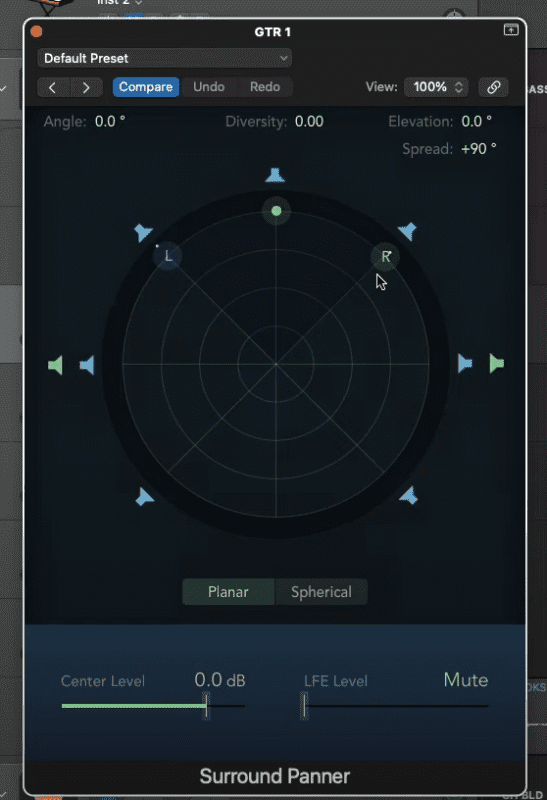
För- & nackdelar
När du panorerar ljud i en surround bed kan du tänka på det som att placera ljudkällor i olika positioner runt omkring dig i den tredimensionella ljudscenen. Här är några generella fördelar och nackdelar med att använda en surround bed för panorering:
Fördelar:
-
-
Obegränsat (nästan) antal kanaler: Till skillnad från 3D-objekt som du endast kan ha 118st av så kan du i surround pannern ha så många din dator klarar (upp till 1 000 st).
-
Enkelhet: En surround bed kan vara relativt enkel att använda sig av för att börja placera saker runt lyssnaren. Framförallt kan steget in i Atmos vara enklare via surround pannern för den som har tidigare erfarenhet av 5.1 eller 7.1, då pannern fungerar i stort sett identiskt som dem.
- Bus-processering. Allt som skickas till surround pannern går till masterkanalen innan de når Atmos-renderaren vilket gör att de kan bearbetas som i en stereomix, vilket inte går om man använder 3D-objekt.
-
Nackdelar:
-
- Begränsad flexibilitet: Surroundpannoreraren har mindre möjlighet att placera ljud i ett rum då de utgår från 360 grader och inte ett fyrkantigt rum som 3D-objekt i atmos-renderaren gör. Detta ger många konsekvenser som: svårigheter att placera ljud ovanför lyssnaren, längre upplösning i placering, mindre möjligheter att finjustera ljudets tonalitet genom att ändra placeringen i rummet.
-
Diskret panorering: När du skickar information till en specifik högtalare, vilket är vad du gör om du använder surround pannern, så stoppar du Dolby Atmos-formatet från att använda sig av samtliga högtalare tillgängliga i uppspelningssystemet – vilket görs om du använder 3D-objekt. Du gör dig även sårbar för oväntade volymökningar när mixen ”viks ned” till högtalarsystem med mindre högtalare än du har. Detta sköts smidigare och med mer kontroll vid användning av 3D-objekt.
- Begränsad Meta-Data. När du använder surround pannern kan du bara påverka översättningen från Atmos till hörlurar genom att ändra meta-data (off, near, mid, far) i din surround bed. När du använder 3D objekt så kan du justera meta-data per kanal, inte per högtalare. Vilket är en markant skillnad i kontroll över hur din mix kommer översättas i andra system.
Det är viktigt att komma ihåg att fördelar och nackdelar kan variera beroende på den specifika implementationen och kvaliteten på utrustningen. Vad som kan vara en fördel eller nackdel för en person kan vara olika för någon annan baserat på individuella preferenser och behov. Det betyder att det mest handlar om att du testar och ser vad du gillar i dina produktioner!
Som grundläggande råd skulle vi råda den som arbetar i Atmos att förlita sig på objekt när det kommer till de viktigaste elementen. Det är även lämpligt att använda objekt till element som panoreras runt med hjälp av automation.
Vidare läsning inom Dolby Atmos
På KMR har vi Atmos-tjänster i produktion, mixning och mastring. Ifall du antingen vill ha din musik producerad i Atmos, har frågor eller vill ha din musik mixad och mastrad i formatet är det bara att kontakta oss!
I del 4 av serien ”Atmos i Logic Pro” har vi pratat om vad en ”Surround Bed” är för något och hur den används när man panorerar ljud i en Atmosmix.
- Läs Del 1 – Dolby Atmos i Logic Pro
- Läs Del 2 – Lyssna på Dolby Atmos
- Läs Del 3 – Från Stereo till Atmos
- Läs Del 5 – 3D objekt i Logic Pro
Utforska KMR Studios utrusning i Studio A
Läs mer artiklar inom Dolby Atmos & Logic Pro
Film och serie-streamingplattformar som stödjer Dolby Atmos
Information för dig som vill veta mer om Dolby Atmos och vilka film/serie–streamingplattformar som egentligen [...]
3D objekt i Logic Pro
I denna artikeln kommer vi prata om Dolby Atmos 3D objekt och hur man använder [...]
Surround Panner i Logic Pro
I denna artikel kommer vi att tips om hur man börja arbeta med panorering i [...]

KONTAKTA OSS
VÅR PORTFOLIO
LYSSNA I DOLBY ATMOS
LYSSNA I STEREO

 English
English






